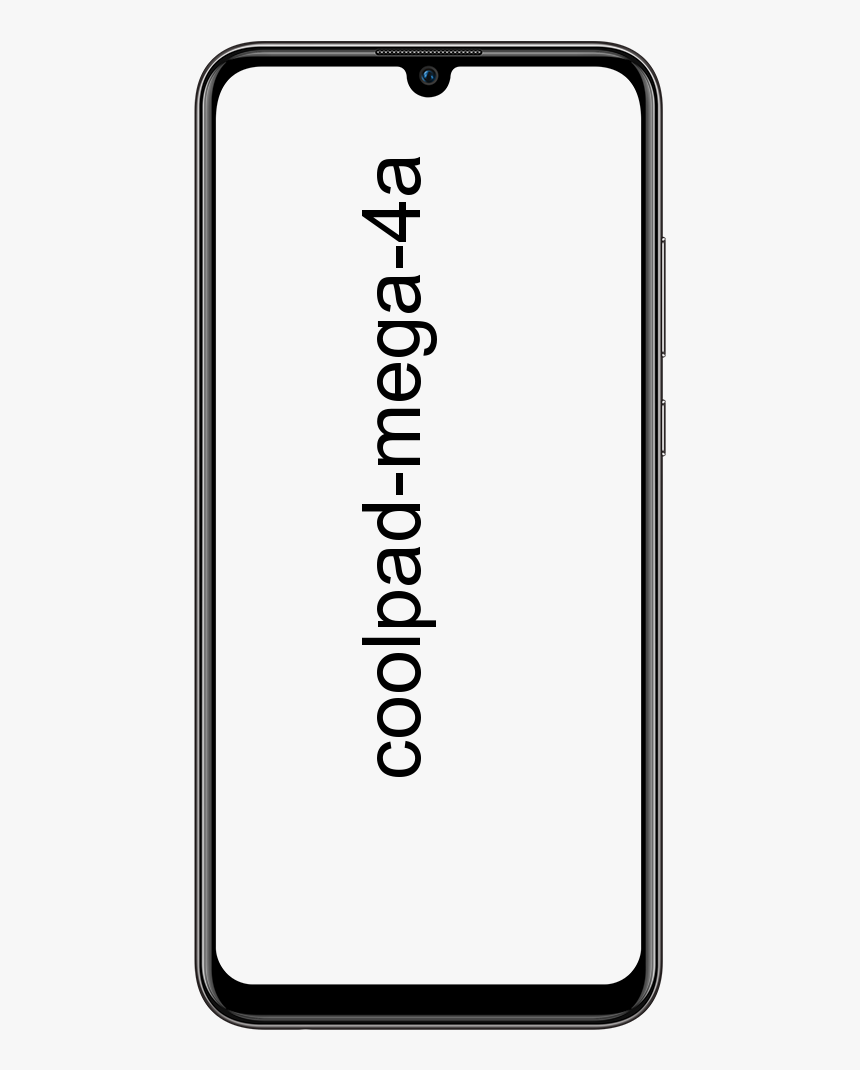Como atualizar o Kernel Odin em dispositivos Samsung

Adicionadas instruções para o recurso Ativar desbloqueio OEM nos dispositivos Galaxy Note 5 e Galaxy S6 edge + também. No entanto, não é aplicável para todos Samsung dispositivos. Neste artigo, vamos falar sobre Como atualizar o Kernel Odin em dispositivos Samsung. Vamos começar!
Odin é basicamente um software de PC usado internamente em todos os centros de serviço da Samsung para atualizar ou fazer flash do Firmware para dispositivos Samsung, na verdade. Este software nunca foi feito para se tornar público, no entanto, graças ao mundo crescente dos dispositivos Galaxy da Samsung. Odin agora é usado por usuários gerais para todos os tipos de coisas. Como ROMs Samsung de estoque em flash, kernels personalizados e recuperações personalizadas como TWRP também.
Abaixo está um guia passo a passo sobre como você pode instalar um kernel personalizado (.tar) em qualquer dispositivo Samsung via Odin 3.10.6 (versão mais recente em 16 de julho de 2015) .
Se vocês são realmente novos nisso, recomendamos que sigam as instruções ao pé da letra. E não tenha medo disso também. Pode parecer um grande negócio, no entanto, Odin é o software mais amigável para fazer isso para novatos. Agora basta seguir as instruções abaixo com atenção.
Como atualizar o Kernel Odin em dispositivos Samsung
Instruções passo a passo
trocar jogos wii
- Descompacte o arquivo Odin 3.10.6 .zip e execute ou abra o Odin3 v3.10.6.exe arquivo dos arquivos extraídos em seu PC também.
- Certifique-se de que vocês baixaram um arquivo .tar de kernel personalizado flash Odin que é compatível com o seu dispositivo.
- (Se aplicável), em seguida, ative o desbloqueio OEM:
- Vá para Configurações sobre o telefone e clique no número da versão sete vezes para habilitar Opções de desenvolvedor .
- Volte para a página principal de Configurações, role até a parte inferior e escolha Opções de desenvolvedor de lá.
- Agora, nas opções do desenvolvedor, procure o Habilitar desbloqueio OEM caixa de seleção ou alterne e certifique-se de verificar ou ativar também.
Mais adiante | como fazer o flash do kernel odin
- Agora inicialize seu dispositivo no modo de download:
- Em seguida, desligue o seu dispositivo.
- Toque e segure o Home + Power + Diminuir volume botões por alguns segundos até que vocês vejam uma tela de aviso.
- Toque no Aumentar o volume na tela de aviso para aceitá-lo e inicializar no modo de download.
- Quando o dispositivo estiver no modo de download, conecte-o ao PC com um cabo USB. A janela Odin no PC deve detectar o dispositivo e também mostrar um Adicionado!! mensagem também.
- Agora toque no AP guia na janela Odin e escolha o kernel personalizado .tar arquivo que vocês baixaram para o seu dispositivo.
└ Nota: NÃO joga junto com nenhuma outra opção na tela. Vocês só precisam conectar seu dispositivo e escolher o arquivo .tar do Kernel Customizado na aba PA. - Pressione o botão Iniciar no Odin e espere que ele também termine o processo. Quando terminar com sucesso, você também verá uma mensagem de passagem na tela do Odin.
- Seu dispositivo irá reiniciar automaticamente sempre que Odin terminar de piscar. Você também pode desconectar o dispositivo.
Conclusão
Tudo bem, isso foi tudo pessoal! Espero que gostem deste artigo sobre como fazer o flash do kernel odin e também o considerem útil. Dê-nos o seu feedback sobre isso. Além disso, se vocês tiverem mais dúvidas e problemas relacionados a este artigo. Então deixe-nos saber na seção de comentários abaixo. Nós entraremos em contato com você em breve.
Tenha um ótimo dia!
Veja também: Como consertar as histórias do Snapchat IF que não vão embora